16.
「開始する準備が出来ました」と大きな文字で書かれた画面が表示されます。素直に「開始」をクリックします。
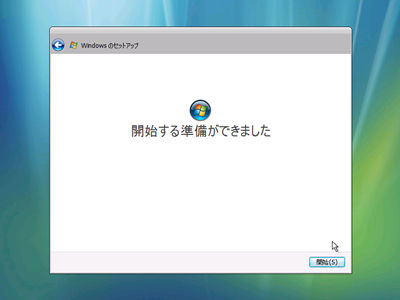
17.ログオン画面が表示されます。以下の例はユーザー「TARO」さんのログイン画面です。パスワードを入力し右の→マークをクリックします。
「ユーザーの切り替え」をクリックすると、ユーザー選択画面に移動します。がこの時点ではユーザーは「TARO」さん一人しか登録していないので今は関係ありません。
右下の赤いマークはシャットダウンボタンです。シャットダウンボタンの右の「△」ボタンで「再起動、シャットダウン、更新をインストールしてシャットダウン」のいづれかを選択できます。
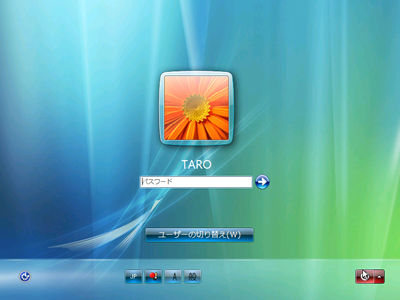
18.初回のみ以下のインストール画面が表示される場合があります。表示されない場合もあります。途中でデザインが微妙に変わりますが、どんな意味があるのか分かりません。
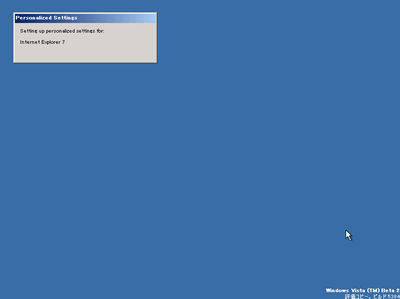
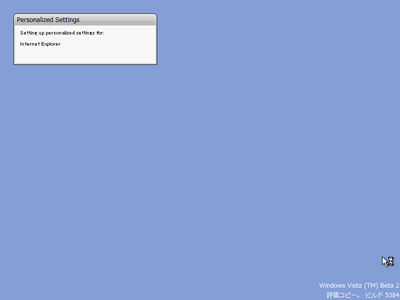
19.ウイルス駆除ツールをインストールしていないので以下の「セキュリティ警告」バルーンが表示されます。ウイルス駆除ツールをインストールすれば表示されなくなります。
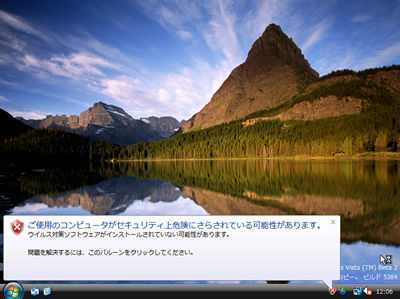
20.Windowsネットワーク画面が表示されます。以下の例は「ネットワーク2に接続しました」となっています。いきなりネットワーク2といわれても何のことか分かりませんが、一応設定することにします。
ネットワークのカテゴリを選択するようです。
・「パブリックネットワーク・・・他の人に自分のコンピュータにアクセスされたくない公共の場所でのネットワークにはこれを使用してください。
・「プライベートネットワーク・・・家庭やパーソナルネットワークで、ファイルやデバイスを共有する場合にこれを使用してください
」
となっています。
今回は家のネットワークでテストしているので、「プライベートネットワーク」を選択してみます。
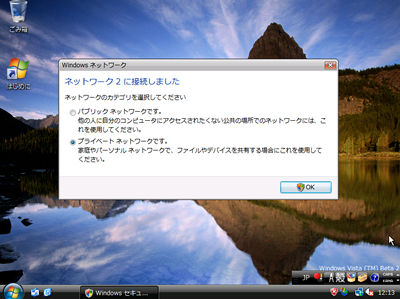
21.ユーザーアカウント制御という画面が表示されました。
「続行するにはユーザーの許可が必要です。
ユーザーアカウント制御によって、お使いのコンピュータへ許可されていない変更が行われるのを防ぎます。このプログラムの開始を意図している場合は続行してください。」というメッセージが書いてあります。
「続行」して見ます。この辺は私自身まだ詳しく理解していないので追々説明を追加していきます。
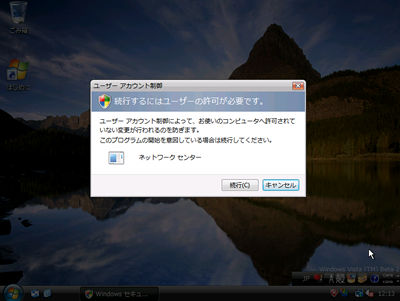
22.自動的にドライバが必要なデバイスのインストール画面が表示されます。
ここでドライバをインストールすることが出来ます。
ドライバが必要なデバイスが複数ある時はこの画面が何回も出てきますので、表示されなくなるまでインストールします。
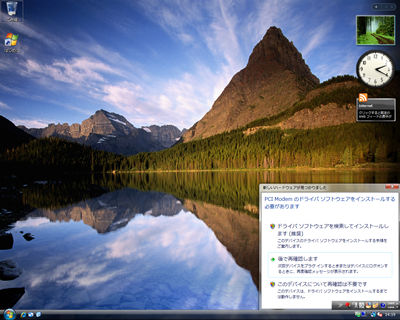
22.以上でWindowsVistaRC1の基本的なインストールは完了です。
後は各々使用しやすいようにソフトをインストールするなり、カスタマイズするなりしてください。
OSをお探しの方はドスパラ -
 OS
(Windows)
OS
(Windows)、
 OS
(Linux/BSD)
OS
(Linux/BSD)、
 楽天
- OS
楽天
- OS 
、
アマゾン
- OS
などが多数そろえており便利です。
おすすめカスタマイズ
・ハードディスクに未使用の領域があるなら、「コンピュータの管理」→「ディスクの管理」でデータ用パーティション(例Dドライブ)を作成する。
・ウイルス駆除ツールをインストール
ざっと使用してみた感想を記述しました。
WindowsVistaRC1を使用した感想、疑問点など